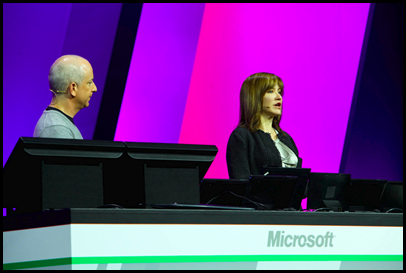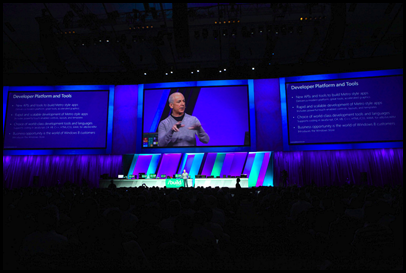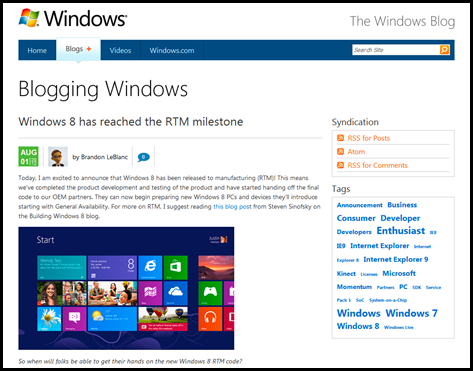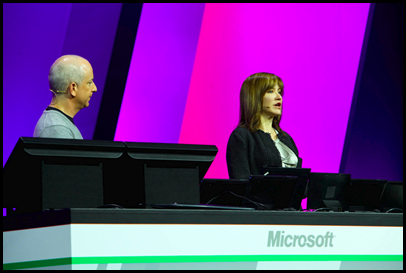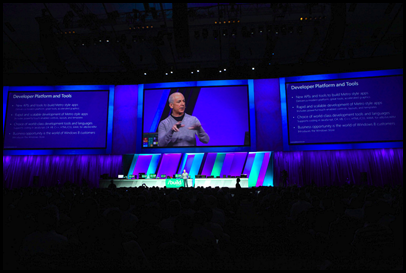เป็นสรุปจาก Twitter ที่ทวิตเมื่อคืนนี้ครับ อาจจะไม่ครบดี แต่ก็เป็นส่วนหลักๆ ของ Windows 8

รูปภาพจาก http://www.microsoft.com/presspass/events/build/imagegallery.aspx

Windows 8 สโลแกนน่าจะเป็น "Please stop using IE6 and XP!"
Microsoft เปิด Blog ชื่อ “Building Windows 8 : An inside look from the Windows engineering team” มาได้ 1 เดือนแล้ว เพื่อรับฟังความคิดเห็นและนำเสนอข้อมูลของ Windows 8 อย่างเป็นทางการ
Building Windows 8 (“B8”). Our experience with the Engineering Windows 7 blog ("E7")
This blog is 100% authentic “engineer written” and not a marketing or communications effort. We do not have ghost-writers, editors, or any process that attempts to sanitize the words of folks on the team other than some basic copy editing.
Windows 8 reimagines Windows for a new generation of computing devices, and will be the very best operating system for hundreds of millions of PCs, new and old, used by well over a billion people globally.

- ตอน Windows 7 นั้น Microsoft ใช้ Engineering Windows 7 ("E7") ใน Windows 8 ใช้ Building Windows 8 (“B8”) แทน ….
- สถิติเล็กๆ ของ Windows 7 ขายไปแล้วกว่า 450 ล้านชุด
- Windows 8 Developer Preview นั้น Apps ทุกอย่างที่ทำงานได้บน Windows 7 จะทำงานบน Windows 8 ได้ทั้งหมด
- วันนี้ Windows 8 ที่เรารู้จักจะเปลี่ยนแปลงรูปแบบการใช้งาน User Interface ใหม่ทั้งหมด แต่ก็ไม่ทิ้งรูปแบบเดิมๆ ที่มีมาในอดีต เพื่อให้รองรับตลาดใหม่และตลาดเก่าที่ Windows OS ถือครองส่วนแบ่ง OS จากทั่วโลกกว่า 86.58% (Net Market Share:Aug 2011)
- Windows 8 ทำงานได้บน x86-64, IA-32 และ ARM ได้ แต่ก็ขึ้นอยู่กับ Apps ที่ทำงานต้องสนับสนุนด้วยหรือไม่เช่นกัน
- Microsoft แสดงให้เห้นว่า Windows 8 ทำงานบนเครื่องที่มี CPU Atom และ RAM 1GB ที่ใช้ RAM น้อยลงกว่าเดิมกว่าตอน Windows 7 โดยเปรียบกันระหว่างใน Windows 7 SP1 ใช้ RAM ตอนบูทจบแล้วประมาณ 404 MB แต่ใน Windows 8 จะใช้ตอนบูทจบอยู่ที่ 281MB เท่านั้น
- Windows 8 ใช้ Welcome Screen ใหม่ และใช้ gesture touch!!!! สำหรับเข้าเครื่องแทน Password เพื่อใช้งานได้ดีกับ Touch Screen ด้วย
- Windows 8 ใช้หน้าตาแบบ Metro Style UI แบบเดียวกับ Windows Phone 7 เป็นหลักเลย ทำให้เป็น OS ที่เหมาะกับคนที่ใช้ Touch Input เป็นหลักด้วยในตัวเดียว
- จากที่ดูๆ ในงาน Build แล้วนำเสนอเรื่องของ Metro Style UI เพื่อบอกว่า Windows 8 ทำงานบน Tablet หรือ Notebook จอ Touchscreen ได้อย่างสมบูรณ์มากขึ้นกว่าใน Windows 7 อย่างเห็นได้ชัด
- อย่าลืมว่า Windows 8 ที่เห็นนี่คือ Windows ตัวเต็มๆ ตัวที่ทำงานได้ทุกอย่างที่ Windows 7 ทำได้และรองรับ Touch Input พร้อม UI ใหม่
- Windows 8 คือ Windows OS ที่ทำงานได้ทุกๆ Form Factor ทั้ง Desktop, Notebook, Netbook และ Tablet รองรับทั้งรุ่นเก่าประมาณ 3 ปีที่แล้วจนถึงปัจจุบันบน CPU ขนาด 1GHz และ RAM 1GB
- Windows 8 แยกระหว่าง Metro Style Apps (web) กับ Desktop Apps (.net) แต่ทำงานอยู่บน Kernel Services อีกที
- Windows 8 ทำงานร่วมกับ H/W ได้ดี และบูตเครื่องได้อย่างรวดเร็วมากๆ ในเครื่องที่ทำงานได้เร็วอยู่แล้วจะสามารถบูตเครื่องได้ใน 2 วินาทีเท่านั้น และใน Notebook ทั่วๆ ไปในปัจจุบันอยู่ที่ประมาณ 8 วินาที
- Windows 8 รองรับ USB 3.0 ตั้งแต่ต้น ระบบ copy/move/paste ใน Windows Explorer แบบใหม่ และ copy/move ได้เร็วขึ้น พร้อม UI แบบใหม่
- Windows 8 รองรับ Drive ที่ใหญ่ขนาด 256TB
- Windows 8 Developer Preview มาแล้ว ดาวน์โหลดได้ที่ http://dev.windows.com
* Windows 8 Developer Preview ไม่มีอะไรสมบูรณ์ ไม่เหมาะกับใช้งานจริงจัง เหมาะสำหรับนักพัฒนาโปรแกรมเป็นหลัก เพราะทุกอย่างเปลี่ยนแปลงได้ทั้งหมด
- ใน Windows 8 นั้นตัว Windows จะสามารถปรับตัวเองตามขนาดของหน้าจอโดยอัตโนมัติ จอเล็กก็จะตัดบางปุ่มออกไม่ต้องโชว์ ทำให้ทำงานได้สะดวกและไม่ต้องปรับแต่งเองใหม่ทุกๆ ครั้งที่มีการปรับเปลี่ยนขนาดของจอภาพ
ข้อมูลอื่นๆ อ่านต่อได้ที่ http://www.buildwindows.com/